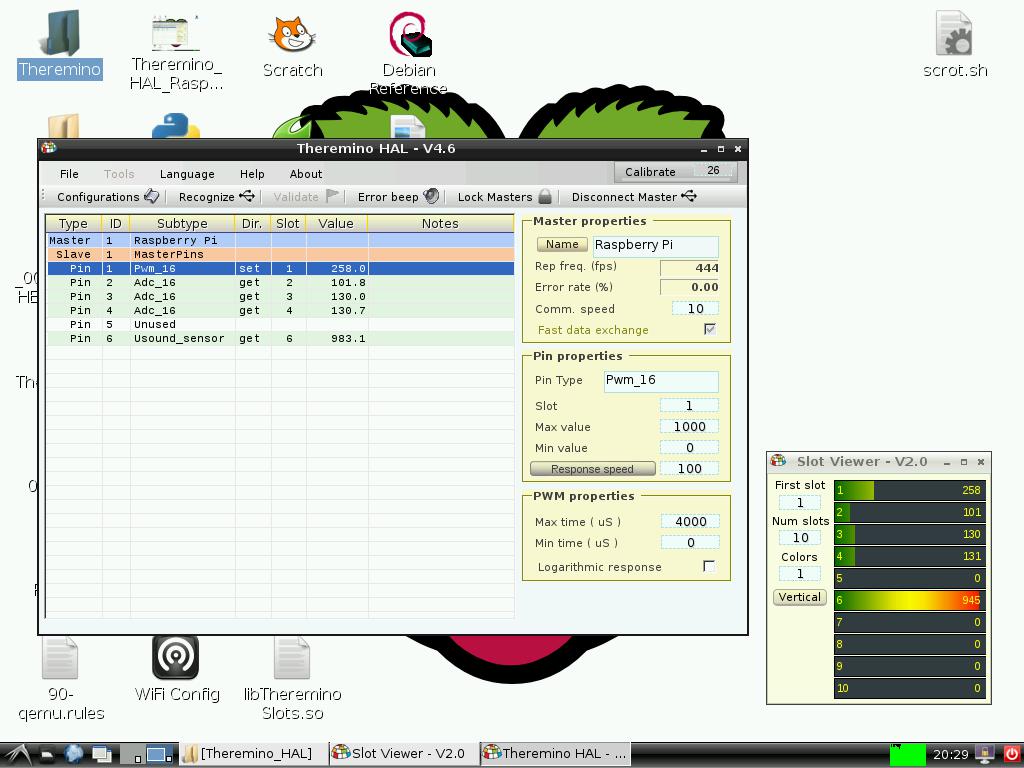Instalación en frambuesa Pi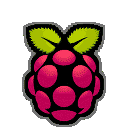
Aplicaciones del sistema Theremino funcionan en modelos de frambuesa Pi a, B y B +, con el marco “Mono” y sólo 256 MB DE RAM. Descargar de las páginas “Descargas” y siga las instrucciones siguientes.
El sistema Theremino proporciona el rendimiento de fácil uso y alta de frambuesa Pi sistema de entrada/salida. Por ejemplo, Puede ejecutar múltiples adquisiciones de decenas de canales analógicos, con cientos de muestras por segundo.
El Raspberry Pi tiene entradas ADC, modo análogo a la conversión digital se realiza generalmente mediante un lento convertidores de bus I2C relacionados, o tableros con Arduino. Estos ADCs generalmente tienen unos pocos bits y son demasiado lentos y demasiado ruidoso para la mayoría de las aplicaciones.
Master Theremino de frambuesa Pi
Atención: Hay nuevas iniciativas importantes para Linux, Android, Frambuesa PI y Mac OSX, Lea aquí: https://www.theremino.com/blog/the-hal#comment-12507
Atención: Esta información es en parte anticuada. Pequeño PC con Windows, siempre son más baratos, consumir menos y van más allá de cinco veces más rápido que el Raspberry PI. En PC y Tablet con Windows, todas nuestras aplicaciones trabajan con la 100% de la eficiencia, y trabajan para (no necesita realizar instalaciones de largas y complicadas).
https://www.theremino.com/downloads/notes-on-software#liva
Instalación expres
Instalar Theremino en un Raspberry Pi es un funcionamiento suave. Toda la documentación en inglés también está disponible en el archivo:
theremino-raspbian-installation.zip
L ’ instalación debe realizarse con el Pi de frambuesa que está conectado a Internet. Cuando la ’ instalación, Puede desconectarse de la red y crear una copia de seguridad de la tarjeta SD.
Prestar atención al hecho de que Linux distingue entre mayúsculas y minúsculas y que archivos de shell (.SH) debe ser archivos ejecutables:
(Clic derecho/propiedades/permisos/MakeTheFileExecutable)
Las aplicaciones del sistema de Theremino de apoyarse contra el marco Mono. Asegúrese de que nombres de directorio y subdirectorio de aplicación del sistema Theremino no tienen espacios, guiones o caracteres especiales. Podría causar fallos de funcionamiento con Linux y Mono.
Ejecutar bajo Linux, Theremino aplicaciones del sistema que necesitan en la misma carpeta donde el programa ejecutable es también la biblioteca CustomControls.dll. Descargar de la página https://www.theremino.com/downloads/uncategorized y copiarlo al lado de la. archivo exe que desea realizar.
Theremino sistema software soporta ambos Mono y en WindowsForms. Ya que actualmente estos softwares tienen fallos con el disco duro-sistemas operativos de flotador, Hemos utilizado el sistema operativo Raspbian suave-flotador Debian "Squeeze". Cuando estos problemas se resuelven, Actualizaremos con más moderno sistemas operativos entorno l ’ que utilizar el coprocesador y que por lo tanto mejor rendimiento.
Punta: Muchos sistemas operativos manejar carpeta el/tmp como un RAMDrive y vaciado en cada reinicio. Para evitar perder espacio en la tarjeta SD, no borrar archivos o directorios como estas simplemente mover a la carpeta TrashBin. Por el contrario debe movimiento objetos que ya no son útiles en la carpeta el/tmp
Punta: Vamos a utilizar l’ Navegador Midori, cuya carpeta predeterminada de descargas es hogar, pi. Para evitar perder espacio en la tarjeta SD, mantener y expandir la carpeta/tmp/SaveAs a clic derecho los archivos comprimidos en el mismo directorio. Entonces movimiento sólo las carpetas necesarias dentro del directorio de destino.
Punta: Para verificar que usted está usando toda la RAM de la Raspberry Pi, ejecutar Inicio/SystemTools/TaskManager para ver cuánta memoria está disponible. La cantidad debe tener un valor cercano al máximo, Puesto que una pequeña parte se utiliza como VideoRAM.
Punta: Para crear imágenes, Puede instalar la ’ aplicación “scrot” con el siguiente comando en la ventana de Terminal:
sudo apt-get install scrot
Luego puede mover el scrot.sh que proporciona archivo en tu escritorio y tomar fotos después de un retraso de 10 segundos desde el momento que ejecutas este comando archivo. Editar el elemento, Puede alargar el tiempo de retardo y también utilizar otros parámetros.
Recursos
Para permitir una instalación fácil y rápida, Hemos preparado algunas tarjetas de copias de seguridad de la SD de 8 Gigabyte. Si utiliza tarjeta SD de mayor capacidad, Puede ampliar nuestras copias de seguridad con la utilidad RaspiConfig, para obtener más espacio para sus aplicaciones.
Una copia de seguridad ‘ desnuda’ Sistema operativo:
2013-05-29-sibilancias armel_Theremino.zip (3 Gigabyte)
Una copia de seguridad del sistema operativo y librerías Mono instalados LibUsb:
2013-05-29-sibilancias-armel_Theremino-ENV.zip (8 GB – Se trata de la copia de seguridad recomendada)
Una copia de seguridad del sistema operativo ya instalado con las herramientas de desarrollador:
2013-05-29-sibilancias-armel_Theremino-dev (8 GB)
Punta: Si desea ver o realizar cambios en las bibliotecas del sistema bajo nivel Theremino escrito en C++ , prestar atención al hecho de que el microprocesador ARM de frambuesa Pi almacena los Bytes en un orden diferente de otras CPUs (Little Endian, Big Endian).
Preparando la tarjeta SD
Descargar la copia de seguridad de su elección y descomprimir el archivo. Obtendrá un archivo de tipo img.
Tomar una tarjeta SD de 4 o de 8 Gigabyte e introduzca en su PC o reproductor en un adaptador USB de bajo costo.
Descargar la ’ aplicación para formatear la tarjeta SD desde aquí:
SDFormatter4.0.zip
Luego instalarlo. Este programa, Cuando lanzó, automáticamente al modo de administrador.
Formatear la tarjeta con VolumeLabel = “suave-flotador”, mediante la selección de Formato completo (Borrar) y también FormatSizeAdjustment = ON
Descargar la aplicación Win32DiskImager desde aquí:
Win32diskimager-0.9.5-Binary.zip
Descomprimir los archivos en una carpeta y ejecutar el archivo ejecutable ’ con l Click derecho/ejecutar como administrador.
Seleccione la img previamente descargada archivo y al presionar la escritura. Se le pedirá para escribir l ’ unidad “suave-flotador”.
Terminar l ’ aplicación cuando haya terminado la escritura y luego expulsar la tarjeta de por medio del software, con el comando de sistema operativo de PC. Sólo entonces sacar la tarjeta de la PC y conecte en Raspberry Pi apagado.
Todos ’ inicio puede aparecer l ’ GUI que puede acabar con Ctrl-Alt-F1, y luego se puede acceder con:
nombre de usuario: PI
contraseña: Frambuesa
Si Raspbian inicia automáticamente una ventana de la raíz para ejecutar un comando fsck para ajustar el sistema de archivos ampliado, ejecutar los siguientes:
fsck/dev/sda2
Reinicie con los comandos:
sudo-i
shutdown-r ahora
En el siguiente reinicio, Raspbian debe iniciar automáticamente el RaspiConfig.
Si Raspbian va a símbolo del sistema, Ejecute la utilidad manualmente con los comandos:
sudo-i
raspi-config
Con las flechas, Seleccione expand_rootfs (Ampliar el sistema de archivos) y luego pestaña para elegir <Seleccione> y presione el botón Enter.
Dar un Enter en la ventana de confirmación RootPartitionHasBeenResized.
Mediante la tecla Tab, Seleccione <Acabado> , y presione Entrar.
Confirmar reinicio pulsando Enter.
Al reiniciar puede parecer l ’ GUI que puede acabar con Ctrl-Alt-F1, y luego se puede acceder con:
nombre de usuario: PI
contraseña: Frambuesa
Puesto que el Raspberry Pi funciona por defecto a 700 MHz y es bastante lento, Se recomienda utilizar ’ utilidad RaspiConfig ModestOverclock a l menos uno que funciona sin sobrealimentar su Chip. Seleccione Overclock y elija 800 MHz, la próxima vez que el sistema debe ser más fluido.
Ejecute la utilidad manualmente con los comandos:
sudo-i
raspi-config
Para actualizar todo el software de todos ’ último nivel, comandos ejecutados secuencialmente:
sudo-i
apt-get update
apt-get upgrade
apt-get install mono-completo
apt-get install mono viable pero puromicina
apt-get install libusb-1.0.0
Shutdown-h ahora
El siguiente reinicio se puede utilizar l ’ GUI, puede llamarse desde un símbolo del sistema con:
startx
Bibliotecas de bajo nivel
Uso de ’ navegador Midori, Descargar el archivo en frambuesa Pi:
theremino-raspbian-installation.zip
Punta: Este archivo se puede abrir con un editor de texto en Raspbian. De ahora en adelante, Puede abrir una ventana de Terminal y luego copiar y pegar mediante el menú ventana.
Todos los archivos que es necesario tener el sistema de Theremino en un Raspberry Pi, puede descargarse desde aquí. Este archivo también contiene los enlaces de Python:
Theremino_Raspberry-Pi_V1.0.tar.gz
Descargar este archivo en la carpeta el/tmp y expandirlo más allá de.
Entonces movimiento sólo la carpeta Theremino en el escritorio.
Ahora usted debe obtener una carpeta/home/pi/Desktop/Theremino
Terminación de la instalación
Para copiar las dos bibliotecas de Theremino en la carpeta/usr/bin , Abra una ventana de Terminal y escriba los tres comandos siguientes:
sudo-i
bash/home/pi/Desktop/Theremino/rasp-soft/slot/COPY_TO_USR_LIB.sh
bash/home/pi/Desktop/Theremino/rasp-soft/hid/COPY_TO_USR_LIB.sh
Copiar las normas de ThereminoMaster para administrar como un USB HID ( Cuidado con el punto final! ) con los dos comandos siguientes:
CD/etc/udev/rules.d
CP/home/pi/Desktop/Theremino/rasp-soft/hid/41-theremino.rules .
Cierre todas las aplicaciones e incluso la interfaz gráfica mediante la selección de inicio/cerrar sesión.
Realizar un cierre y reinicie.
Después de bibliotecas fundamentales fueron copiadas y con los permisos correctos, en el and/etc/udev/rules.d carpetas/usr/lib , Entonces usted puede comprobar que todo está funcionando sin problemas.
Pruebas de ’ medio ambiente Theremino
Usando la ’ interfaz gráfica de usuario y administrador de archivos, ir a la carpeta/home/pi/Desktop/Theremino/escofina-suave/slotview
Como ejecutable archivo START.sh y ejecutarlo, l ’ Theremino_SlotViewer aplicación debe comenzar.
Vuelva a ejecutar el archivo START.sh, Debe tener dos instancias activas.
Cambiando el valor de una de las ranuras en una instancia también debe cambiar el valor de la ’ otro caso.
Emulación con Qemu
Decidimos desarrollar software sobre todo ’ dentro de frambuesa Pi sí mismo, para aumentar la portabilidad de la fuente. Para realizar cambios y desarrollar nuevas aplicaciones que usan sólo las ranuras del sistema Theremino y el no acceso a puertos USB, Usted puede utilizar uno de nuestra copia de seguridad con un emulador.
L ’ con ’ emulador Qemu se explica en la documentación de archivo en inglés y en esta guía fue inspirado por el maravilloso Tutorial:
http://linux-mitterteich.de/fileadmin/datafile/papers/2013/qemu_raspiemu_lug_18_sep_2013.pdf
Queremos que usted !
Nuestro software fue desarrollado en Windows, Sabemos bien. Si tienes experiencia de Android, Linux o Mac OSX podría ayudarnos a mejorar la compatibilidad y completa portabilidad todos los programas. Escríbanos a!